“KMODE_EXCEPTION_NOT_HANDLED” 오류는 윈도우 사용자라면 한 번쯤 겪어봤을 법한, 정말 당황스럽고 스트레스받는 블루스크린 중 하나죠. 저도 중요한 작업 중에 갑자기 파란 화면이 뜨면서 “KMODE_EXCEPTION_NOT_HANDLED” 메시지를 봤을 때, ‘아, 또 시작이구나!’ 하며 한숨부터 나왔던 기억이 생생합니다.
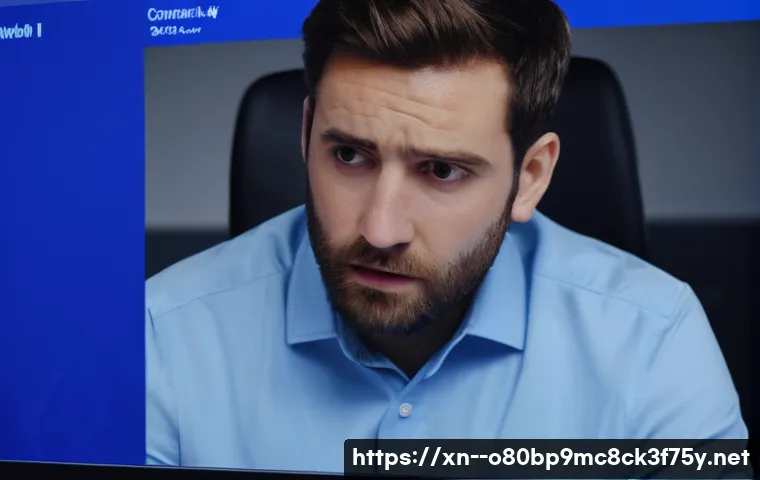
이 오류는 윈도우 시스템 내부의 커널 모드 프로그램이 처리할 수 없는 예외를 발생시킬 때 나타나는데, 주로 손상되거나 호환되지 않는 드라이버, 하드웨어 문제, 또는 손상된 시스템 파일 때문에 발생한다고 해요. 특히 요즘처럼 최신 드라이버와 소프트웨어가 빠르게 업데이트되고, 다양한 하드웨어 조합을 사용하는 환경에서는 이런 충돌이 더 빈번하게 발생할 수 있어서 진단이 더욱 까다로워진 것 같아요.
어떤 프로그램이나 장치가 문제의 원인인지 알아내기가 쉽지 않아서, 무턱대고 여기저기 찾아봐도 딱 맞는 해결책을 찾기 어려울 때가 많죠. 컴퓨터가 아예 부팅되지 않거나 계속 재부팅되는 무한 루프에 빠지면 정말 답답함을 넘어 절망적인 기분까지 들기도 합니다. 이런 난감한 상황에 처한 여러분의 시간과 소중한 데이터를 지키기 위해, 제가 직접 겪고 해결하며 터득한 경험과 최신 정보를 바탕으로 “KMODE_EXCEPTION_NOT_HANDLED” 오류의 원인을 명확히 파악하고, 누구나 쉽게 따라 할 수 있는 확실한 해결책들을 꼼꼼하게 정리해봤습니다.
더 이상 블루스크린 때문에 머리 싸맬 일 없이, 아래 글에서 자세히 알아보도록 할게요!
블루스크린, 대체 왜 나에게? KMODE_EXCEPTION_NOT_HANDLED의 주요 원인 파헤치기
정말이지 컴퓨터가 멀쩡하다가도 갑자기 파란 화면을 띄우며 “KMODE_EXCEPTION_NOT_HANDLED” 메시지를 보여주면 등골이 서늘해지죠. 저도 중요한 마감 작업을 하던 중에 이 메시지를 보고 순간 멍해졌던 경험이 있어요. ‘이번엔 또 뭐가 문제일까?’ 하면서요. 이 오류는 윈도우 시스템의 핵심 부분인 커널 모드에서 처리할 수 없는 예외가 발생했을 때 나타나는데, 쉽게 말해 운영체제가 감당하기 힘든 예상치 못한 문제가 터졌다는 신호입니다. 복잡해 보이지만, 대부분 몇 가지 주요 원인으로 좁혀볼 수 있어요. 제가 직접 여러 상황을 겪고 찾아보면서 느낀 점은, 대개 드라이버, 하드웨어, 또는 시스템 파일 손상이 가장 큰 비중을 차지한다는 거예요. 이런 오류가 뜬다는 건 내 컴퓨터가 뭔가 힘들다고 신호를 보내는 거라고 생각하면 좀 더 마음 편하게 접근할 수 있더라고요. 단순히 오류 메시지라고 생각하기보다는, 내 PC의 건강 상태를 알려주는 일종의 ‘경고등’으로 받아들이는 게 중요합니다. 정확한 원인을 파악하는 것이 해결의 첫걸음이니, 함께 차근차근 어떤 부분이 문제일 수 있는지 깊게 파헤쳐 봅시다.
드라이버 문제: 오래되거나 호환되지 않는 드라이버가 주범!
KMODE_EXCEPTION_NOT_HANDLED 오류의 가장 흔하고도 강력한 용의자는 바로 ‘드라이버’입니다. 우리가 컴퓨터를 사용하면서 설치하는 수많은 장치들, 예를 들어 그래픽카드, 사운드카드, 네트워크 어댑터, USB 장치 등은 모두 운영체제와 소통하기 위한 드라이버를 필요로 해요. 그런데 이 드라이버가 오래되거나, 최신 윈도우 버전과 호환되지 않거나, 아니면 설치 과정에서 손상되었다면 시스템에 치명적인 충돌을 일으킬 수 있습니다. 특히 윈도우 업데이트 이후에 갑자기 블루스크린을 만났다면, 가장 먼저 의심해봐야 할 부분이 바로 드라이버 호환성 문제입니다. 저도 예전에 새 그래픽카드 드라이버를 설치하고 신나게 게임을 하려는데 갑자기 블루스크린이 뜨는 바람에 정말 당황스러웠던 적이 있어요. 그때는 드라이버를 최신 버전으로 업데이트하는 게 무조건 좋을 줄 알았는데, 오히려 특정 시스템 환경에서는 이전 버전이나 다른 제조사의 드라이버가 더 안정적일 때도 있더라고요. 드라이버는 PC의 각 부품이 윈도우와 잘 대화할 수 있도록 돕는 ‘통역사’ 같은 존재라고 생각하시면 이해하기 쉬울 거예요. 통역이 제대로 안 되면 대화가 안 되고, 결국 오해가 쌓여 싸움이 나듯이, 드라이버 문제가 생기면 시스템 전체가 삐걱거리게 되는 거죠. 그러니 이 통역사들의 상태를 주기적으로 점검하고 관리하는 것이 중요합니다.
하드웨어 고장: 램, SSD/HDD, 그래픽카드도 의심해봐야죠
드라이버 다음으로 KMODE_EXCEPTION_NOT_HANDLED 오류를 일으키는 주된 원인은 바로 ‘하드웨어’ 고장입니다. 컴퓨터 부품들은 생각보다 섬세해서, 작은 충격이나 노후화, 혹은 제조 불량으로도 오작동을 일으킬 수 있어요. 그중에서도 특히 메모리(RAM)나 저장 장치(SSD/HDD), 그래픽카드와 같은 핵심 부품들이 말썽을 부릴 때 블루스크린을 자주 보게 됩니다. 제가 이전에 사용하던 PC가 갑자기 잦은 블루스크린을 뿜어내길래 이것저것 다 해보다가, 결국 램을 뽑아 다시 끼워보니 거짓말처럼 해결되었던 경험이 있어요. 그때 ‘아, 하드웨어 연결도 정말 중요하구나’ 하고 깨달았죠. 램에 미세한 먼지가 끼거나 슬롯에 제대로 장착되지 않았을 때도 문제가 생길 수 있고, 램 자체에 불량이 있다면 시스템이 데이터를 처리하는 과정에서 치명적인 오류를 뱉어낼 수 있습니다. 또한, SSD나 HDD 같은 저장 장치에 배드 섹터가 생기거나 케이블이 불안정하게 연결되어 있다면, 윈도우가 시스템 파일을 읽어오거나 저장하는 과정에서 예외가 발생할 수 있고요. 고사양 게임이나 그래픽 작업을 하던 중에 블루스크린이 뜬다면, 그래픽카드나 전원 공급 장치의 문제일 가능성도 배제할 수 없습니다. 컴퓨터 내부를 열어보는 게 부담스러울 수 있지만, 간단한 재장착만으로도 해결되는 경우가 종종 있으니 너무 겁먹지 않으셔도 괜찮아요. 중요한 건 ‘이런 가능성도 있구나’ 하고 인지하는 거죠.
긴급 조치! 일단 이렇게 해보세요 – 초기 진단과 간단 해결법
블루스크린을 마주하면 정말 눈앞이 캄캄해지죠. 특히 KMODE_EXCEPTION_NOT_HANDLED 오류는 갑작스럽게 찾아와서 중요한 작업까지 날려버릴 때가 많으니까요. 하지만 너무 당황하지 마세요! 제가 직접 경험해본 바로는, 의외로 간단한 초기 조치만으로도 해결되는 경우가 생각보다 많습니다. 일단 파란 화면이 나타났다면, 침착하게 몇 가지 단계를 밟아보는 것이 중요해요. 마치 몸이 아플 때 무턱대고 병원으로 달려가기보다, 일단 열을 재보고 소화제를 먹어보는 것처럼 말이죠. 저는 이 오류가 뜰 때마다 ‘일단 침착, 그리고 재부팅’을 외치며 마음을 다잡곤 했습니다. 그리고 나서 이어서 설명해 드릴 몇 가지 기본적인 확인 사항들을 점검해보면, 의외로 쉽게 원인을 찾아내거나 문제를 해결할 수 있을 거예요. 모든 복잡한 문제 해결의 시작은 단순한 것부터 시작하는 거니까요. 더 이상 블루스크린 앞에서 좌절하지 말고, 지금 당장 따라 할 수 있는 초기 진단과 간단 해결법을 함께 알아봅시다.
안전 모드로 부팅하기: 윈도우 진입의 첫걸음
KMODE_EXCEPTION_NOT_HANDLED 오류 때문에 윈도우로 아예 진입조차 안 될 때가 있죠? 그럴 때 우리에게 구세주처럼 나타나는 것이 바로 ‘안전 모드’입니다. 저도 예전에 PC가 계속 재부팅 루프에 빠져서 정말 절망적이었는데, 안전 모드로 진입해서 문제를 해결했던 기억이 생생해요. 안전 모드는 윈도우를 최소한의 드라이버와 서비스만으로 실행시키는 특별한 모드예요. 마치 최소한의 옷만 입고 돌아다니는 것과 같다고 할까요? 이렇게 하면 일반 모드에서 충돌을 일으키던 특정 드라이버나 프로그램의 영향을 받지 않고 시스템에 접근할 수 있게 됩니다. 안전 모드로 부팅하는 방법은 윈도우 버전에 따라 조금씩 다르지만, 보통 PC를 여러 번 강제로 재시작하여 윈도우 복구 환경으로 진입하거나, Shift 키를 누른 상태에서 다시 시작을 선택하는 방법이 일반적이에요. 안전 모드에 성공적으로 진입했다면, 최근에 설치한 프로그램이나 드라이버를 제거하거나 시스템 복원을 시도하는 등 다양한 문제 해결 작업을 시도해볼 수 있습니다. 일단 안전 모드로 진입하는 것 자체가 문제 해결의 절반은 왔다고 생각해도 될 정도이니, 꼭 시도해보세요!
최근 설치 프로그램/업데이트 제거: 문제의 시작점을 되짚어보기
KMODE_EXCEPTION_NOT_HANDLED 오류가 발생하기 직전에 ‘무언가’를 설치하거나 업데이트한 기억이 있다면, 그게 바로 범인일 가능성이 높습니다. 새로운 프로그램을 설치했거나, 윈도우 업데이트를 진행했거나, 혹은 특정 장치의 드라이버를 업데이트한 후에 블루스크린을 만났다면, 가장 먼저 그 원인을 의심해봐야 해요. 저도 예전에 새로 다운로드한 프로그램을 설치하자마자 PC가 맛이 간 적이 있었는데, 그때 바로 그 프로그램을 제거하니 언제 그랬냐는 듯이 멀쩡해지더라고요. 이때는 안전 모드로 부팅하여 ‘제어판 > 프로그램 및 기능’에서 최근에 설치한 프로그램을 제거하거나, ‘설정 > 업데이트 및 보안 > 업데이트 기록 보기 > 업데이트 제거’에서 최근 윈도우 업데이트를 제거해보는 것이 좋습니다. 드라이버의 경우, 장치 관리자에서 해당 장치를 찾아 ‘드라이버 롤백’ 기능을 사용하거나 아예 제거한 후 재부팅하는 방법을 시도해볼 수 있습니다. 불과 몇 시간 전만 해도 멀쩡했던 PC가 갑자기 오류를 뿜어낸다면, 분명 최근의 변경 사항이 원인일 가능성이 크다는 것을 명심하세요. 마치 어제까지 괜찮다가 갑자기 배가 아프다면 어제 먹었던 음식을 되짚어보는 것과 비슷한 이치죠.
간단한 드라이버 업데이트/재설치 시도: 가장 쉬운 해결책일 수도
앞서 드라이버가 KMODE_EXCEPTION_NOT_HANDLED 오류의 주범이 될 수 있다고 말씀드렸죠? 역설적으로, 드라이버를 올바르게 업데이트하거나 재설치하는 것만으로도 문제가 해결되는 경우가 많습니다. 오래된 드라이버가 최신 윈도우 버전과 충돌을 일으키거나, 드라이버 파일 자체가 손상되었을 때 이 오류가 발생할 수 있기 때문이에요. 제가 사용하던 노트북이 갑자기 블루스크린을 띄우기 시작했을 때, 제조사 홈페이지에서 최신 칩셋 드라이버와 그래픽카드 드라이버를 다운로드하여 수동으로 설치했더니 문제가 거짓말처럼 사라졌던 경험이 있습니다. 윈도우 업데이트를 통해 드라이버가 자동으로 설치되기도 하지만, 때로는 제조사에서 제공하는 최적화된 드라이버가 더 안정적일 수 있어요. ‘장치 관리자’를 열고 느낌표가 뜨거나 알 수 없는 장치로 표시되는 부분이 없는지 확인해보세요. 만약 문제가 의심되는 장치가 있다면, 해당 장치의 드라이버를 마우스 오른쪽 버튼으로 클릭하여 ‘드라이버 업데이트’를 시도하거나, ‘디바이스 제거’ 후 PC를 재부팅하여 윈도우가 드라이버를 자동으로 다시 설치하게 하는 방법도 효과적입니다. 이때 주의할 점은, 반드시 제조사의 공식 홈페이지에서 해당 모델에 맞는 드라이버를 다운로드해야 한다는 거예요. 어설픈 드라이버 설치 프로그램은 오히려 문제를 더 악화시킬 수 있으니 조심해야 합니다.
드라이버 전쟁! 올바른 드라이버 설치와 관리 노하우
앞에서 드라이버 문제가 KMODE_EXCEPTION_NOT_HANDLED 오류의 주요 원인이라고 강조했잖아요? 그래서 드라이버를 제대로 관리하는 것이 이 오류를 예방하고 해결하는 데 정말 중요한 열쇠가 됩니다. 저는 처음에 컴퓨터를 잘 모를 때는 그저 ‘최신 드라이버’가 무조건 좋은 줄 알았어요. 그런데 몇 번의 시행착오를 겪으면서, 드라이버는 무조건 최신 버전보다는 ‘가장 안정적인 버전’을 설치하고 관리하는 것이 중요하다는 것을 몸소 깨달았습니다. 마치 옷을 살 때 무조건 유행하는 옷보다는 나에게 잘 맞고 편안한 옷을 고르는 것과 같다고 할까요? 무턱대고 아무 드라이버나 깔았다가는 오히려 시스템이 더 꼬이는 불상사가 생길 수 있으니, 똑똑하게 드라이버를 다루는 노하우가 필요합니다. 제가 직접 겪으면서 터득한 드라이버 관리 꿀팁들을 지금부터 상세하게 알려드릴게요. 이 노하우만 잘 숙지하셔도 블루스크린 때문에 스트레스받는 일이 훨씬 줄어들 것이라고 확신합니다.
제조사 공식 드라이버만 사용하세요!
드라이버를 설치할 때 가장 중요한 원칙은 바로 ‘제조사 공식 홈페이지’에서 제공하는 드라이버만 사용해야 한다는 것입니다. 인터넷을 검색하다 보면 출처 불명의 드라이버 다운로드 사이트나 드라이버 자동 업데이트 프로그램을 쉽게 찾아볼 수 있는데요, 이런 곳에서 드라이버를 다운로드하여 설치하는 것은 매우 위험한 행동입니다. 저도 예전에 어떤 유틸리티 프로그램에서 자동으로 드라이버를 업데이트해준다고 해서 사용했다가, 오히려 시스템이 불안정해지고 블루스크린을 더 자주 보게 된 경험이 있어요. 알고 보니 그 프로그램이 최신 드라이버가 아닌 호환되지 않거나 오류가 있는 드라이버를 설치했던 거더라고요. 각 하드웨어 제조사(예: NVIDIA, AMD, Intel, 메인보드 제조사 등)는 자신들의 제품에 최적화되고 안정성이 검증된 드라이버를 공식 홈페이지를 통해 제공합니다. 조금 번거롭더라도, 사용하는 그래픽카드, 메인보드, 사운드카드 등의 제조사 홈페이지에 직접 방문하여 자신의 모델에 맞는 최신 드라이버 또는 권장 드라이버를 다운로드하여 설치하는 것이 가장 안전하고 확실한 방법입니다. 이렇게 하면 드라이버 충돌로 인한 KMODE_EXCEPTION_NOT_HANDLED 오류 발생 확률을 현저히 낮출 수 있습니다. 무조건 편하다고 해서 검증되지 않은 방법을 사용하다간 더 큰 문제를 만날 수 있다는 점, 꼭 기억해주세요.
드라이버 서명 확인과 롤백 기능 활용하기
윈도우에서 드라이버를 관리할 때 유용한 기능 중 하나가 바로 ‘드라이버 서명’ 확인과 ‘드라이버 롤백’ 기능입니다. 드라이버 서명은 해당 드라이버가 마이크로소프트나 제조사에 의해 공식적으로 검증된 것인지를 나타내는 디지털 인증 같은 거예요. 서명이 없는 드라이버는 보안상 위험할 수 있고, 시스템 안정성을 해칠 가능성이 높습니다. 장치 관리자에서 드라이버 속성을 보면 서명 정보를 확인할 수 있으니, 새로운 드라이버를 설치하기 전이나 문제가 발생했을 때 꼭 확인해보는 습관을 들이는 것이 좋습니다. 제가 이전에 어떤 프로그램 때문에 알 수 없는 드라이버가 설치되었는데, 서명 없음으로 뜨는 것을 확인하고 바로 제거했던 적이 있어요. 그리고 ‘드라이버 롤백’ 기능은 이름 그대로, 현재 설치된 드라이버를 이전 버전으로 되돌리는 기능입니다. 만약 새로운 드라이버를 설치한 후에 KMODE_EXCEPTION_NOT_HANDLED 오류가 발생했다면, 장치 관리자에서 해당 장치의 속성으로 들어가 ‘드라이버 롤백’ 버튼을 클릭하여 이전 드라이버로 되돌릴 수 있습니다. 이 기능은 정말 유용해서, 저도 몇 번이나 블루스크린의 위기에서 벗어나게 해준 고마운 기능이에요. 새로운 드라이버가 언제나 최적의 선택은 아닐 수 있다는 점을 인지하고, 문제가 생겼을 때 과감하게 롤백 기능을 활용해보세요.
윈도우 업데이트 관리: 드라이버 충돌 방지 전략
윈도우 업데이트는 보안 취약점을 보완하고 새로운 기능을 추가하는 등 매우 중요하지만, 때로는 윈도우 업데이트 과정에서 자동으로 설치되는 드라이버가 기존 드라이버와 충돌을 일으켜 KMODE_EXCEPTION_NOT_HANDLED 오류를 유발하기도 합니다. 저도 윈도우 대규모 업데이트 이후에 갑자기 PC가 버벅거리고 블루스크린이 뜨는 경험을 몇 번 해봤어요. 윈도우 업데이트가 좋긴 하지만, 가끔은 의도치 않게 문제를 일으킬 수도 있다는 걸 알게 된 거죠. 이런 문제를 방지하기 위한 몇 가지 팁이 있습니다. 첫째, 윈도우 업데이트를 진행하기 전에 중요한 데이터를 백업하는 습관을 들이는 것이 좋습니다. 만약의 사태에 대비하기 위함이죠. 둘째, 윈도우 업데이트 후 문제가 발생했다면, ‘업데이트 기록 보기’에서 최근 설치된 업데이트를 제거하거나, ‘시스템 복원’ 기능을 활용하여 업데이트 이전 시점으로 되돌려 볼 수 있습니다. 셋째, 특정 드라이버가 계속 문제를 일으킨다면, 윈도우 업데이트에서 해당 드라이버의 자동 설치를 일시적으로 차단하는 방법을 고려해볼 수도 있습니다. 물론 이는 고급 사용자를 위한 방법이지만, 윈도우 업데이트가 만능이 아니라는 것을 인지하고 현명하게 관리하는 것이 중요합니다. 업데이트는 항상 양날의 검과 같다고 생각하면 이해하기 쉬울 거예요.
내 컴퓨터 하드웨어, 정말 괜찮은 걸까? 자가 진단 가이드
드라이버 문제만큼이나 KMODE_EXCEPTION_NOT_HANDLED 오류의 강력한 용의자가 바로 하드웨어 불량입니다. 눈에 보이지 않는 드라이버와 달리, 하드웨어는 직접 만지고 볼 수 있는 물리적인 부품들이죠. 이 부품들 중에 하나라도 문제가 생기면 시스템 전체가 불안정해지고, 결국 블루스크린으로 이어질 수 있습니다. 저도 이 오류 때문에 컴퓨터를 수십 번 뜯어보고 조립해보고 하면서 하드웨어 자가 진단의 중요성을 뼈저리게 느꼈어요. 겉으로는 멀쩡해 보여도 내부적으로 문제가 숨어있는 경우가 많거든요. 특히 램, 저장 장치(SSD/HDD), 그래픽카드와 같은 핵심 부품들은 오류 발생 시 가장 먼저 의심해봐야 할 대상입니다. ‘내가 컴퓨터를 열 줄도 모르는데 어떻게?’라고 걱정하실 필요 없어요. 요즘은 간단한 소프트웨어만으로도 하드웨어 상태를 점검할 수 있는 방법이 많으니, 제가 알려드리는 가이드라인을 따라 차근차근 점검해보시면 분명 도움이 될 겁니다. 내 컴퓨터의 심장과 두뇌 역할을 하는 부품들이 과연 건강한지, 지금 바로 함께 확인해봅시다!
메모리(RAM) 테스트: 램 불량이 블루스크린의 주범일 때
KMODE_EXCEPTION_NOT_HANDLED 오류가 유난히 자주 발생하고, 특히 여러 프로그램을 동시에 실행하거나 고사양 작업을 할 때 나타난다면, 가장 먼저 메모리(RAM)를 의심해봐야 합니다. 램은 컴퓨터가 데이터를 임시로 저장하고 빠르게 처리하는 공간인데, 여기에 문제가 생기면 윈도우가 데이터를 잘못 읽거나 쓰면서 치명적인 오류를 발생시킬 수 있어요. 저도 예전에 램 때문에 블루스크린으로 한참 고생하다가, 램 슬롯을 바꾸거나 램 하나만 꽂아서 사용해보니 문제가 해결되었던 경험이 있습니다. 이럴 땐 ‘Windows 메모리 진단’ 도구를 사용해보는 것이 가장 간단하고 효과적인 방법입니다. 윈도우 검색창에 ‘메모리 진단’이라고 입력하면 쉽게 찾을 수 있어요. 이 도구는 PC를 재부팅하여 램에 문제가 있는지 자동으로 검사해주는데, 검사 시간이 꽤 걸리더라도 꼭 끝까지 진행해보시는 것을 추천합니다. 만약 램에 문제가 있다는 결과가 나온다면, 램을 뽑아 슬롯을 청소하거나 다른 슬롯에 꽂아보고, 그래도 해결되지 않으면 불량 램을 교체하는 것을 고려해야 합니다. 여러 개의 램을 사용 중이라면, 하나씩만 꽂아서 테스트해보는 ‘단일 램 테스트’도 매우 유용한 진단 방법이에요.
저장 장치(SSD/HDD) 상태 점검: 디스크 오류가 시스템을 망가뜨릴 수 있어요
컴퓨터의 운영체제와 모든 파일이 저장되는 SSD나 HDD도 KMODE_EXCEPTION_NOT_HANDLED 오류의 원인이 될 수 있습니다. 저장 장치에 물리적인 손상이 있거나 배드 섹터가 발생하면, 윈도우가 중요한 시스템 파일을 읽어오거나 쓰는 과정에서 오류가 발생할 수 있기 때문이에요. 저도 SSD를 사용하다가 갑자기 속도가 느려지고 블루스크린이 뜨는 현상을 겪었는데, 진단해보니 SSD에 문제가 있었던 경험이 있습니다. 다행히 백업을 해두어서 데이터를 살릴 수 있었지만, 이때의 아찔함은 정말 잊을 수 없어요. 저장 장치의 상태를 점검하는 가장 기본적인 방법은 윈도우 내장 도구인 ‘오류 검사’를 활용하는 것입니다. ‘내 PC’에서 문제가 의심되는 드라이브(대부분 C: 드라이브겠죠?)를 마우스 오른쪽 버튼으로 클릭하고 ‘속성 > 도구 > 오류 검사’를 실행해보세요. 또한, 크리스탈디스크인포(CrystalDiskInfo)와 같은 전문 프로그램을 사용하면 SSD나 HDD의 건강 상태, 온도, 배드 섹터 유무 등 상세한 정보를 확인할 수 있습니다. 이 프로그램은 직관적인 인터페이스로 저장 장치의 ‘건강 상태’를 한눈에 보여주기 때문에, 컴퓨터를 잘 모르는 분들도 쉽게 활용할 수 있습니다. 저장 장치는 한 번 고장 나면 데이터 손실로 이어질 수 있으니, 주기적으로 상태를 점검하고 백업하는 습관을 들이는 것이 중요해요.
그래픽카드 점검: 게임 중 갑자기 멈춘다면 의심해봐야죠

만약 KMODE_EXCEPTION_NOT_HANDLED 오류가 고사양 게임을 하거나 그래픽 작업 도중에 주로 발생한다면, 그래픽카드 또는 관련 드라이버 문제를 의심해봐야 합니다. 그래픽카드는 디스플레이에 화면을 출력하는 핵심 부품이기 때문에, 여기에 문제가 생기면 시스템 전체에 심각한 오류를 유발할 수 있어요. 저도 친구들과 온라인 게임을 하다가 갑자기 파란 화면을 보게 되었는데, 알고 보니 그래픽카드 드라이버가 최신 윈도우 버전과 충돌을 일으키고 있었던 적이 있습니다. 그때의 허무함이란! 그래픽카드 자체의 물리적인 고장, 과열, 또는 전원 공급 문제도 블루스크린의 원인이 될 수 있습니다. 그래픽카드를 점검하는 가장 간단한 방법은, 먼저 그래픽카드 드라이버를 완전히 제거하고 제조사 공식 홈페이지에서 최신 또는 안정적인 버전으로 다시 설치해보는 것입니다. 또한, 그래픽카드가 본체 슬롯에 제대로 장착되어 있는지, 보조 전원 케이블이 잘 연결되어 있는지 물리적인 연결 상태를 확인하는 것도 중요합니다. 게임이나 벤치마크 프로그램을 실행하여 그래픽카드에 부하를 주면서 이상 증상이 나타나는지 관찰하는 방법도 있습니다. 만약 그래픽카드 과열이 의심된다면, 본체 내부의 먼지를 제거하고 쿨링 시스템을 점검해보는 것도 좋은 방법이에요.
윈도우 시스템 깊숙한 곳까지! 고급 문제 해결 방법
간단한 드라이버 업데이트나 하드웨어 점검으로 KMODE_EXCEPTION_NOT_HANDLED 오류가 해결되지 않는다면, 이제 윈도우 시스템의 더 깊숙한 곳을 들여다봐야 할 때입니다. 마치 간단한 감기약으로 낫지 않는 병처럼, 좀 더 전문적인 진단과 처방이 필요하다는 뜻이죠. 저도 이런 상황을 몇 번 겪으면서 윈도우 복구 기능이나 시스템 재설치까지 진행해봤는데, 솔직히 말씀드리면 초보자에게는 좀 어렵고 부담스러울 수 있습니다. 하지만 포기하지 마세요! 제가 직접 경험하고 터득한 노하우를 바탕으로, 여러분도 충분히 따라 할 수 있도록 최대한 쉽게 설명해 드릴게요. 이 단계는 다소 시간이 걸리고 인내심이 필요할 수 있지만, 지긋지긋한 블루스크린에서 완전히 벗어나기 위한 최후의 노력이라고 생각하시면 됩니다. 컴퓨터가 완전히 뻗어버리기 전에, 미리미리 점검하고 문제를 해결하는 것이 여러분의 소중한 시간과 데이터를 지키는 길이라는 것을 꼭 기억해주세요.
시스템 파일 검사기(SFC)와 DISM 활용: 손상된 시스템 파일 복구
KMODE_EXCEPTION_NOT_HANDLED 오류는 종종 윈도우 시스템 파일이 손상되었을 때 발생하기도 합니다. 바이러스 감염, 예기치 않은 종료, 소프트웨어 충돌 등으로 인해 중요한 시스템 파일이 손상되면 윈도우가 정상적으로 작동하지 못하게 되는데요, 이때 유용하게 사용할 수 있는 것이 바로 ‘시스템 파일 검사기(SFC)’와 ‘배포 이미지 서비스 및 관리(DISM)’ 도구입니다. 저도 예전에 블루스크린이 계속 뜨길래 SFC 검사를 돌려봤는데, 손상된 파일을 찾아서 복구해주더라고요. 그 이후로 거짓말처럼 블루스크린이 사라졌던 경험이 있어요. SFC는 윈도우에 내장된 도구로, 손상되거나 누락된 윈도우 시스템 파일을 찾아 복구해주는 역할을 합니다. 관리자 권한으로 명령 프롬프트(cmd)를 실행한 후 ‘sfc /scannow’를 입력하고 엔터를 치면 검사가 시작됩니다. 만약 SFC로 해결되지 않거나, SFC 자체에서 오류가 발생한다면 DISM 도구를 사용해볼 수 있습니다. DISM은 윈도우 이미지 자체를 복구하는 도구로, SFC보다 더 강력한 복구 기능을 제공합니다. ‘DISM /Online /Cleanup-Image /RestoreHealth’ 명령어를 관리자 권한으로 실행하면 됩니다. 이 두 가지 도구는 윈도우 시스템의 근본적인 문제를 해결하는 데 큰 도움을 줄 수 있으니, 꼭 활용해보세요.
윈도우 재설치: 최후의 수단, 하지만 가장 확실한 방법
모든 방법을 동원해도 KMODE_EXCEPTION_NOT_HANDLED 오류가 해결되지 않는다면, 결국 ‘윈도우 재설치’를 고려해야 할 때입니다. 솔직히 말씀드리면, 윈도우 재설치는 번거롭고 시간이 많이 드는 작업이지만, 시스템에 얽히고설킨 모든 문제를 한 번에 해결할 수 있는 가장 확실하고 강력한 방법이기도 합니다. 저도 여러 번의 시행착오 끝에 결국 윈도우 재설치를 선택했던 경험이 있는데, 그때마다 ‘진작에 할 걸!’ 하고 후회하곤 했습니다. 윈도우 재설치는 마치 지저분해진 방을 완전히 비우고 새롭게 청소하는 것과 같다고 생각하면 돼요. 기존의 모든 시스템 파일과 드라이버, 프로그램들이 깨끗하게 지워지고, 새로운 윈도우 환경이 구축되기 때문에 대부분의 소프트웨어적 충돌 문제가 해결됩니다. 물론 재설치 전에 반드시 중요한 데이터는 외부 저장 장치에 백업해야 한다는 점, 잊지 마세요! 윈도우 10/11 에서는 ‘설정 > 업데이트 및 보안 > 복구’에서 ‘PC 초기화’ 옵션을 통해 파일을 유지하면서 재설치하거나 모든 것을 지우고 새로 설치할 수 있습니다. USB 설치 미디어를 이용한 클린 설치도 가능합니다. 막막하게 느껴질 수 있지만, 차분하게 단계를 따라가면 생각보다 어렵지 않게 진행할 수 있으니 너무 걱정하지 마세요. 새로운 윈도우 환경에서 쾌적한 PC 생활을 시작할 수 있을 거예요.
바이오스(BIOS/UEFI) 설정 확인과 업데이트: 생각보다 중요한 부분!
KMODE_EXCEPTION_NOT_HANDLED 오류는 의외로 바이오스(BIOS/UEFI) 설정이나 펌웨어 문제 때문에 발생하기도 합니다. 바이오스는 컴퓨터의 가장 기본적인 하드웨어를 제어하는 소프트웨어로, 윈도우가 부팅되기 전에 작동하는 핵심적인 부분이에요. 저도 예전에 램 오버클럭 설정을 잘못 건드렸다가 블루스크린을 자주 봤던 적이 있습니다. 그때 바이오스 설정을 기본값으로 되돌리니 문제가 해결되었던 기억이 있어요. 바이오스에 과도한 오버클럭 설정이 되어 있거나, 특정 하드웨어 관련 설정이 잘못되어 있으면 시스템이 불안정해질 수 있습니다. 또한, 오래된 바이오스 펌웨어는 최신 하드웨어나 윈도우 버전과 호환성 문제를 일으키기도 해요. 컴퓨터 부팅 시 Del 키나 F2 키 등을 눌러 바이오스/UEFI 설정 화면으로 진입한 후, 먼저 모든 설정을 기본값으로 초기화해보는 것을 추천합니다. 그리고 메인보드 제조사 홈페이지를 방문하여 자신의 모델에 맞는 최신 바이오스 펌웨어가 있다면 업데이트를 고려해보세요. 바이오스 업데이트는 신중하게 진행해야 하며, 잘못 업데이트하면 오히려 PC가 벽돌이 될 수도 있으니, 반드시 제조사의 가이드라인을 꼼꼼하게 읽고 따라야 합니다. 하지만 올바른 바이오스 업데이트는 시스템 안정성을 크게 향상시키고, KMODE_EXCEPTION_NOT_HANDLED 오류를 해결하는 데 결정적인 역할을 할 수도 있다는 점을 기억해주세요.
| 주요 원인 | 자가 진단 및 초기 해결책 | 자세한 해결 방법 |
|---|---|---|
| 드라이버 문제 (손상/호환성) | 안전 모드 부팅 후 최근 드라이버 제거 또는 롤백, 장치 관리자 확인 | 제조사 공식 드라이버만 사용, 드라이버 서명 확인, 윈도우 업데이트 드라이버 관리 |
| 하드웨어 문제 (RAM/SSD/HDD/그래픽카드) | 램 재장착, Windows 메모리 진단, 디스크 오류 검사, 그래픽카드 드라이버 재설치 | CrystalDiskInfo 로 저장 장치 상태 확인, 하드웨어 온도 모니터링, 필요시 하드웨어 교체 |
| 시스템 파일 손상 | 최근 설치 프로그램/업데이트 제거, 시스템 복원 | 명령 프롬프트에서 ‘sfc /scannow’ 및 ‘DISM’ 명령어 실행 |
| 바이오스/UEFI 설정 오류 | 바이오스 설정 기본값으로 초기화 | 제조사 공식 홈페이지에서 최신 바이오스 펌웨어 업데이트 (주의 요망) |
미리 막자! KMODE_EXCEPTION_NOT_HANDLED 오류 예방 꿀팁
KMODE_EXCEPTION_NOT_HANDLED 오류는 한 번 겪고 나면 정말 지긋지긋하죠. 저도 이 블루스크린 때문에 밤잠 설쳐가며 씨름했던 기억이 생생합니다. 그런데 사실, 이런 오류들은 대부분 평소에 조금만 신경 써주면 충분히 예방할 수 있다는 것을 나중에야 알게 되었어요. 마치 건강 관리를 꾸준히 해주면 큰 병을 미리 막을 수 있는 것과 같은 이치랄까요? 단순히 문제가 생겼을 때 해결하는 것도 중요하지만, 애초에 문제가 발생하지 않도록 미리미리 관리하는 것이야말로 진정한 컴퓨터 고수의 길이라고 생각합니다. 제가 직접 경험하고 수많은 시행착오를 겪으면서 깨달은, KMODE_EXCEPTION_NOT_HANDLED 오류를 예방할 수 있는 실질적인 꿀팁들을 지금부터 아낌없이 공유해 드릴게요. 이 팁들만 잘 지키셔도 여러분의 소중한 PC가 훨씬 더 안정적이고 오래도록 건강하게 작동할 것이라고 자신합니다. 더 이상 블루스크린 때문에 골머리 썩이지 말고, 똑똑하게 예방하고 관리해보세요!
정기적인 드라이버 업데이트와 시스템 최적화
드라이버는 컴퓨터 부품들이 윈도우와 원활하게 소통할 수 있도록 돕는 중요한 소프트웨어이기 때문에, 정기적으로 업데이트하고 관리하는 것이 KMODE_EXCEPTION_NOT_HANDLED 오류를 예방하는 데 매우 중요합니다. 하지만 ‘무조건 최신이 최고!’라는 생각은 금물이에요. 저는 예전에 최신 드라이버로 업데이트했다가 오히려 문제가 생겨서 롤백했던 경험이 몇 번 있습니다. 가장 좋은 방법은 사용 중인 하드웨어 제조사의 공식 홈페이지에서 주기적으로 드라이버 업데이트 소식을 확인하고, 새로운 드라이버가 나왔을 때 바로 설치하기보다는 다른 사용자들의 피드백을 조금 기다려본 후 안정성이 확인되면 설치하는 것입니다. 그리고 ‘시스템 최적화’도 중요한데요, 윈도우에 불필요한 파일이나 임시 파일들이 쌓이면 시스템 속도가 느려지고 불안정해질 수 있어요. 윈도우 내장 도구인 ‘디스크 정리’나 ‘저장소 센스’ 기능을 활용하여 주기적으로 불필요한 파일을 제거하고, ‘시작 프로그램’을 관리하여 불필요하게 부팅 시 자동으로 실행되는 프로그램을 줄이는 것도 좋습니다. 이렇게 사소해 보이는 습관들이 모여 시스템의 안정성을 크게 높여주고, 예상치 못한 블루스크린을 예방하는 데 큰 도움이 됩니다.
신뢰할 수 있는 백신 프로그램 사용과 악성코드 검사
악성코드나 바이러스는 KMODE_EXCEPTION_NOT_HANDLED 오류를 포함한 다양한 시스템 오류의 숨겨진 주범이 될 수 있습니다. 악성코드가 시스템 파일을 손상시키거나, 드라이버를 변조하거나, 시스템 리소스를 과도하게 사용하여 충돌을 일으킬 수 있기 때문이에요. 저도 예전에 출처를 알 수 없는 파일을 다운로드받았다가 컴퓨터가 심하게 느려지고 블루스크린을 자주 봤던 경험이 있습니다. 그때는 정말 속상했죠. 신뢰할 수 있는 백신 프로그램을 설치하고 항상 최신 상태로 유지하는 것이 무엇보다 중요합니다. 윈도우 10/11 에 내장된 ‘Windows Defender’도 성능이 꽤 괜찮아서 기본적인 보호는 충분히 해주지만, 필요하다면 추가적으로 유명한 유료 또는 무료 백신 프로그램을 함께 사용하는 것도 좋은 방법입니다. 또한, 주기적으로 전체 시스템 악성코드 검사를 실시하여 혹시 모를 위협을 미리 제거해야 합니다. 의심스러운 웹사이트 방문을 자제하고, 출처가 불분명한 파일을 다운로드하거나 실행하지 않는 등 개인적인 보안 습관을 철저히 지키는 것이 중요합니다. 악성코드는 정말 교묘해서 우리가 모르는 사이에 시스템을 망가뜨릴 수 있으니, 항상 경계를 늦추지 않아야 합니다.
하드웨어 관리와 냉각 상태 점검: 건강한 PC 환경 만들기
마지막으로, 물리적인 하드웨어 관리와 적절한 냉각 상태 유지가 KMODE_EXCEPTION_NOT_HANDLED 오류 예방에 큰 영향을 미칩니다. 컴퓨터 부품들은 과도한 열에 취약해서, 온도가 너무 높아지면 성능 저하와 함께 불안정해지고 결국 오류를 발생시킬 수 있어요. 저도 여름철에 PC 온도가 너무 높아서 블루스크린을 겪었던 적이 있는데, 그때 본체 청소와 팬 교체를 하고 나니 훨씬 안정적으로 작동하더라고요. 먼저, 주기적으로 본체 내부의 먼지를 제거해주는 것이 중요합니다. 먼지는 공기의 흐름을 방해하고 부품의 열을 가두어 온도를 높이는 주범이거든요. 에어 스프레이나 부드러운 브러시를 사용하여 팬, 방열판, 메인보드 등에 쌓인 먼지를 조심스럽게 제거해주세요. 또한, PC 케이스의 공기 흐름이 원활한지 확인하고, 필요하다면 추가 쿨링팬을 설치하거나 CPU 쿨러를 업그레이드하는 것도 좋은 방법입니다. 노트북의 경우, 발열이 심하다면 쿨링 패드를 사용하는 것도 도움이 될 수 있습니다. 그리고 컴퓨터를 너무 습하거나 건조한 환경, 혹은 직사광선이 내리쬐는 곳에 두는 것을 피해야 합니다. 이렇게 건강한 하드웨어 환경을 만들어주는 것만으로도 시스템의 수명을 늘리고, KMODE_EXCEPTION_NOT_HANDLED와 같은 고질적인 오류 발생을 크게 줄일 수 있습니다.
글을 마치며
정말이지 컴퓨터 사용 중에 KMODE_EXCEPTION_NOT_HANDLED 오류와 같은 파란 화면을 마주하는 건 누구에게나 등골 서늘한 순간일 거예요. 하지만 오늘 저와 함께 그 원인부터 해결책, 그리고 예방 꿀팁까지 하나하나 짚어보면서, 이젠 이 오류가 마냥 두렵지만은 않다는 것을 느끼셨으리라 생각합니다. 컴퓨터도 우리처럼 아프면 분명히 신호를 보냅니다. 중요한 건 그 신호를 제대로 이해하고, 침착하게 올바른 방법으로 대처하는 거죠. 포기하지 않고 차근차근 점검해보면 분명 해결의 실마리를 찾을 수 있을 테니, 오늘 알려드린 정보들이 여러분의 소중한 PC가 다시 쌩쌩하게 달려나갈 수 있도록 큰 도움이 되었으면 좋겠습니다!
알아두면 쓸모 있는 정보
여러분, KMODE_EXCEPTION_NOT_HANDLED 오류뿐만 아니라 다른 얄궂은 PC 문제들 때문에 속 끓이지 않도록, 제가 오랜 시간 컴퓨터를 다루면서 체득한 몇 가지 유용한 정보들을 추가로 알려드릴게요. 이런 사소하지만 꾸준한 노력들이 결국 여러분의 소중한 PC를 더 오래, 더 건강하게 지키는 비결이 된답니다. 마치 우리 몸을 관리하듯이 말이죠! 이 팁들만 잘 기억하고 실천해도 예상치 못한 문제들로부터 훨씬 자유로워질 수 있을 거예요.
- 정기적인 시스템 백업 습관화: 중요한 파일이나 심지어 시스템 전체 이미지를 주기적으로 백업해두는 습관을 들이는 것이 무엇보다 중요해요. 저도 여러 번의 데이터 손실 위기를 겪으면서 백업의 중요성을 뼈저리게 느꼈답니다. 클라우드나 외장 하드를 활용해서 소중한 추억이나 작업물들을 꼭 보호해주세요. 최소한 한 달에 한 번은 백업하는 것을 추천해요.
- PC 내부 청소 및 온도 관리: 컴퓨터는 생각보다 먼지에 취약해요. 쌓인 먼지는 통풍을 방해해서 부품의 온도를 비정상적으로 높이고, 결국 성능 저하와 고장으로 이어질 수 있습니다. 6 개월에서 1 년에 한 번 정도는 본체 내부의 팬, 방열판, 메인보드 등에 쌓인 먼지를 제거해주고, 혹시 CPU나 그래픽카드 온도가 너무 높게 나오지는 않는지 소프트웨어를 통해 주기적으로 확인해보는 것이 필요합니다.
- 신뢰할 수 있는 소프트웨어만 설치: 인터넷에서 쉽게 구할 수 있는 출처 불명의 프로그램이나 유틸리티는 자칫 시스템에 해를 끼치거나 악성코드를 유포할 수 있어요. 꼭 필요한 소프트웨어만 공식 제조사 웹사이트나 검증된 앱 스토어를 통해서 설치하고, 설치 과정에서 불필요한 번들 프로그램 설치를 유도하지는 않는지 꼼꼼하게 확인하는 지혜가 필요합니다. 안전한 소프트웨어 사용이 건강한 PC를 만듭니다.
- 윈도우 이벤트 뷰어 활용법 익히기: 윈도우에는 ‘이벤트 뷰어’라는 강력한 도구가 내장되어 있어요. 이 도구는 시스템에서 발생하는 모든 오류나 경고, 정보를 기록하는데, 블루스크린 발생 시 이곳에서 관련 오류 코드나 로그를 찾아보면 문제의 근본 원인을 파악하는 데 결정적인 단서를 얻을 수 있습니다. 처음엔 어렵게 느껴지겠지만, 조금만 익숙해지면 여러분의 PC 주치의가 될 수 있답니다.
- 새 하드웨어 설치 시 호환성 및 전원 확인: 새로운 램, SSD, 그래픽카드 등을 PC에 추가하거나 교체할 계획이라면, 구매 전 반드시 기존 메인보드, CPU, 심지어 파워 서플라이와의 호환성을 꼼꼼하게 확인해야 합니다. 특히 파워 서플라이의 용량이 충분하지 않으면 시스템 불안정이나 부팅 불능으로 이어질 수 있어요. 이런 사소한 체크 하나가 큰 문제를 예방하는 첫걸음입니다.
중요 사항 정리
KMODE_EXCEPTION_NOT_HANDLED 오류는 컴퓨터 사용자라면 누구나 한 번쯤 겪을 수 있는 골치 아픈 문제이지만, 너무 걱정할 필요는 없습니다. 대부분의 경우 드라이버 문제, 하드웨어 불량, 그리고 시스템 파일 손상이 주요 원인으로 꼽히며, 차분하게 진단하고 올바른 해결책을 적용한다면 충분히 극복할 수 있습니다. 가장 먼저 의심해야 할 부분은 최근 설치했거나 업데이트한 드라이버나 소프트웨어이며, 안전 모드 부팅 후 문제가 되는 요소를 제거하거나 롤백하는 것이 좋은 시작점입니다. 만약 드라이버나 소프트웨어 문제가 아니라면, 메모리, 저장 장치, 그래픽카드와 같은 하드웨어 부품들의 상태를 점검하고 필요하다면 교체하는 것을 고려해야 합니다. 때로는 윈도우 시스템 파일이 손상되었을 때 발생하기도 하므로, SFC 및 DISM 명령어를 통해 시스템 파일 복구를 시도해볼 수 있습니다. 이 모든 방법으로도 해결되지 않는다면 윈도우 재설치가 최후의 확실한 해결책이 될 수 있으며, 바이오스/UEFI 설정 확인 및 업데이트 또한 간과해서는 안 될 중요한 요소입니다. 평소 꾸준한 시스템 관리와 백업 습관을 통해 이런 오류들을 미연에 방지하는 것이 가장 현명한 방법이라는 것을 꼭 기억해주세요.
자주 묻는 질문 (FAQ) 📖
질문: KMODEEXCEPTIONNOTHANDLED 오류가 발생했을 때 가장 먼저 무엇을 확인해야 하나요?
답변: 저도 이 오류 때문에 심장이 쿵 내려앉았던 적이 한두 번이 아니에요. 갑자기 파란 화면이 뜨면 정말 당황스럽잖아요. 가장 먼저 침착하게 컴퓨터를 재시작해보시고, 그래도 문제가 반복된다면 최근에 설치했던 프로그램이나 드라이버, 혹은 새로운 하드웨어 장치를 떠올려보는 게 정말 중요해요.
저 같은 경우엔 얼마 전에 업데이트했던 그래픽 카드 드라이버가 엉뚱하게 충돌을 일으켜서 애를 먹었거든요. 윈도우 업데이트 직후에 이런 문제가 생기는 경우도 의외로 많답니다. 컴퓨터가 부팅은 되는데 계속 블루스크린이 뜬다면, 일단 ‘안전 모드’로 진입해서 불필요한 드라이버나 시작 프로그램을 비활성화해보는 게 첫 번째 시도예요.
안전 모드에서는 최소한의 드라이버와 서비스만으로 윈도우가 실행되기 때문에, 문제의 원인을 찾아내거나 임시방편으로 시스템을 안정화시킬 수 있답니다. 만약 안전 모드에서도 블루스크린이 뜬다면, 꽤 심각한 문제일 수 있으니 다음 단계로 넘어가야겠죠.
질문: 이 오류의 원인을 어떻게 특정할 수 있나요? 특히 어떤 드라이버나 장치가 문제인지 알아내는 방법이 궁금해요.
답변: 솔직히 가장 막막한 부분이 바로 ‘도대체 뭐가 문제야?’ 하고 원인을 찾는 거였어요. KMODEEXCEPTIONNOTHANDLED 오류는 워낙 다양한 이유로 발생해서 저도 처음엔 막막했죠. 가장 확실한 방법 중 하나는 윈도우 ‘이벤트 뷰어’를 확인하는 거예요.
‘이벤트 뷰어’를 열고 ‘Windows 로그’에서 ‘시스템’을 찾아보면, 오류가 발생한 시점에 어떤 문제가 있었는지 기록되어 있답니다. 보통 ‘오류’나 ‘심각’ 수준의 로그를 유심히 살펴보면, 문제가 되는 드라이버 파일명(예: .sys 파일)이나 장치 이름을 발견할 수 있어요.
저도 이벤트 뷰어를 통해 ‘nvlddmkm.sys’ 파일 때문에 그래픽 드라이버 문제라는 걸 파악하고 바로 해결했던 경험이 있네요. 만약 이벤트 뷰어가 너무 어렵게 느껴진다면, ‘BlueScreenView’ 같은 외부 프로그램을 사용하는 것도 좋아요. 이 프로그램은 블루스크린 덤프 파일을 분석해서 어떤 드라이버가 오류를 일으켰는지 직관적으로 보여주거든요.
이렇게 원인으로 의심되는 드라이버나 장치를 찾아냈다면, 해당 드라이버를 최신 버전으로 업데이트하거나, 문제가 해결될 때까지 이전 버전으로 롤백해보는 것이 중요합니다.
질문: 오류가 계속 발생하거나 부팅조차 안 될 때 제가 직접 해볼 수 있는 다른 해결책이 있을까요?
답변: 정말 컴퓨터가 아예 안 켜지거나 계속 파란 화면만 보면 답이 없다고 생각하기 쉬운데, 포기하긴 일러요! 저도 비슷한 상황에서 정말 진땀을 뺐던 기억이 있어요. 이런 극한의 상황에서는 몇 가지 강력한 해결책을 시도해볼 수 있습니다.
첫째, ‘시스템 복원’ 기능을 활용하는 거예요. 윈도우가 정상적으로 부팅되지 않아도 설치 미디어나 복구 환경을 통해 시스템 복원 지점으로 되돌릴 수 있답니다. 이 방법은 오류가 발생하기 전의 안정적인 상태로 컴퓨터를 되돌려서 문제를 해결하는 데 아주 효과적이에요.
둘째, 메모리(RAM) 문제를 의심해봐야 합니다. 불량 메모리가 KMODEEXCEPTIONNOTHANDLED 오류의 주요 원인 중 하나인 경우가 많거든요. 윈도우 ‘메모리 진단’ 도구를 실행하거나, 아예 메모리 모듈을 하나씩 빼보면서 어떤 모듈이 문제인지 확인하는 방법도 있습니다.
셋째, 하드 디스크나 SSD의 손상 여부를 확인해보세요. ‘chkdsk’ 명령어를 통해 디스크 오류를 검사하고 복구하는 것도 도움이 될 수 있습니다. 만약 이 모든 시도에도 불구하고 문제가 해결되지 않는다면, 데이터를 백업한 후 윈도우를 새로 설치하는 것이 최후의 수단이자 가장 확실한 해결책이 될 수 있어요.
물론 번거롭겠지만, 깨끗한 환경에서 시작하면 대부분의 소프트웨어적 문제는 해결된답니다.
